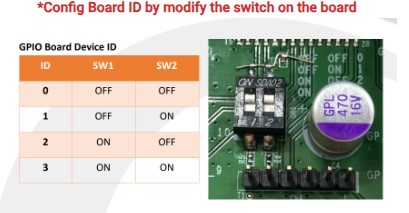Qbic デバイス
以下は、ONES を Qbic デバイスにセットアップするためのインストール手順です。
デモ動画
サポートされているデバイス モデル
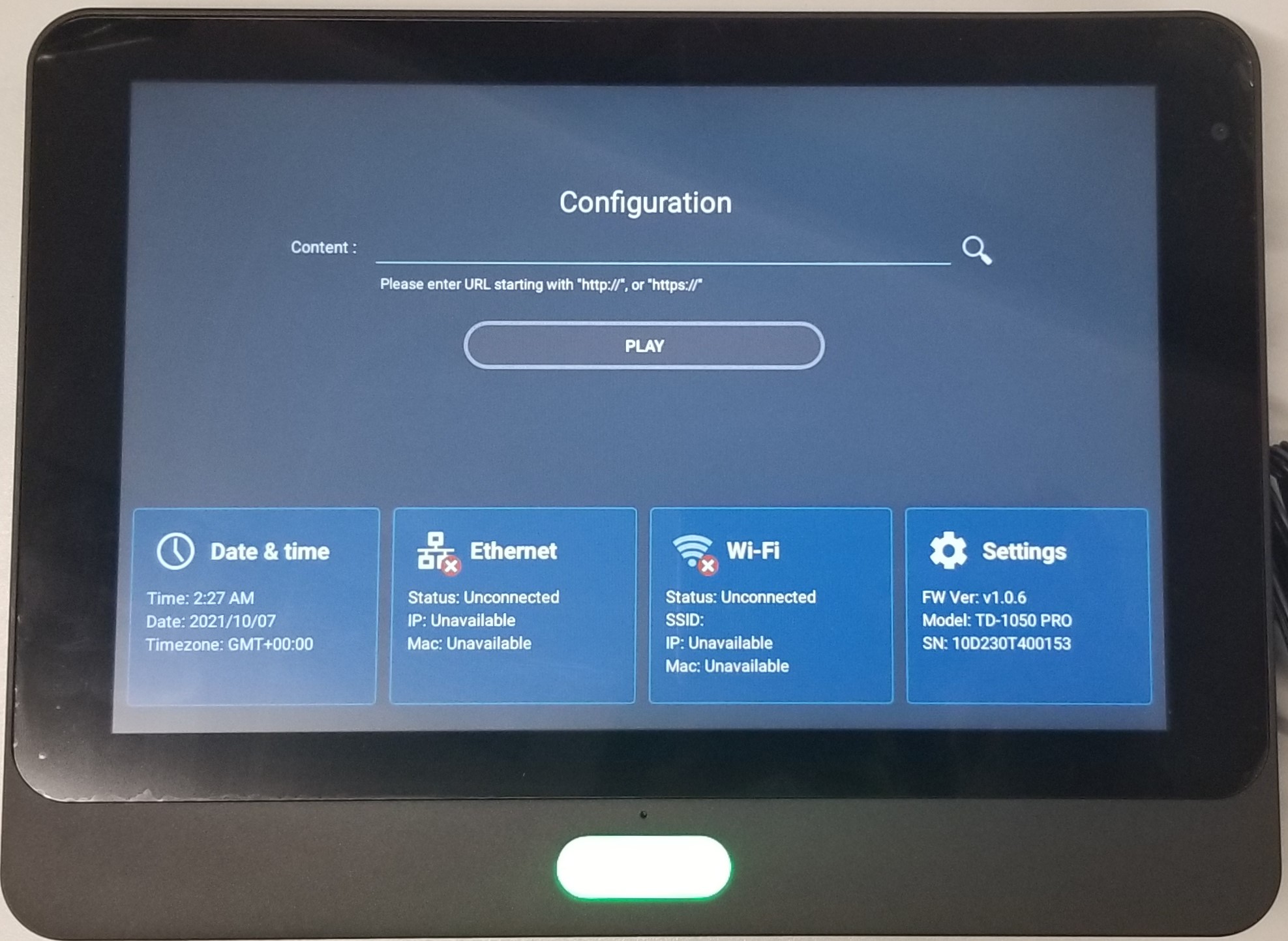
インストール手順
初回起動
- デバイスを起動した後、設定画面で最初にWi-Fiネットワークとタイムゾーンを設定します。
コンテンツの設定
- コンテンツ フィールドに、サーバー アドレス +
/playerを入力します。例:
https://company.bookings.one/playerhttp://192.168.0.100/player
保存して再生(Save and Play)ボタンをクリックすると、デバイスは Offision Device 画面に移動し、起動時に Offision Device をロードします。
設定ページに戻る
設定ページに移動する場合は、設定ページに戻るまでパネルの隅をクリックします。
インストール後
Offision Device のインストールが完了したら、サーバーに接続 に移動して ONES をオンにして 端末のセットアップ を続行します。デバイスを接続します。
Qbic AC-500リレーを接続する
Qbic AC-500リレーをパネルに接続することができます。リレーが接続されると、ユーザーがチェックイン、ウォークイン、チェックアウト、または開錠ボタンをクリックすると、ON/OFF信号が提供されます。この信号を使用して、ドアロックやライトを制御することができます。
ステータス
リレーの動作は、ボードIDによって変更されます:
- ボードID 00: リソースがチェックイン待ちまたは使用中の場合、リレー1がオンになり、リレー2がオフになります。
- ボードID 01: ユーザーがチェックイン/ウォークイン/ドアを開けるリソースを行うと、リレー1が10秒間オンになり、リレー2が10秒間オフになります。
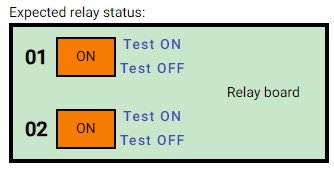
リレーのボードIDは、ボード上のスイッチを変更して設定できます: